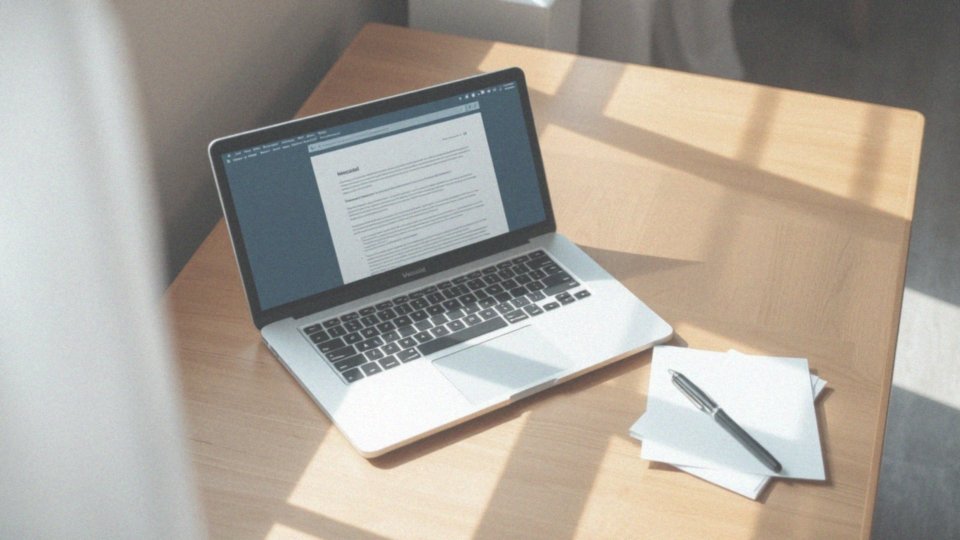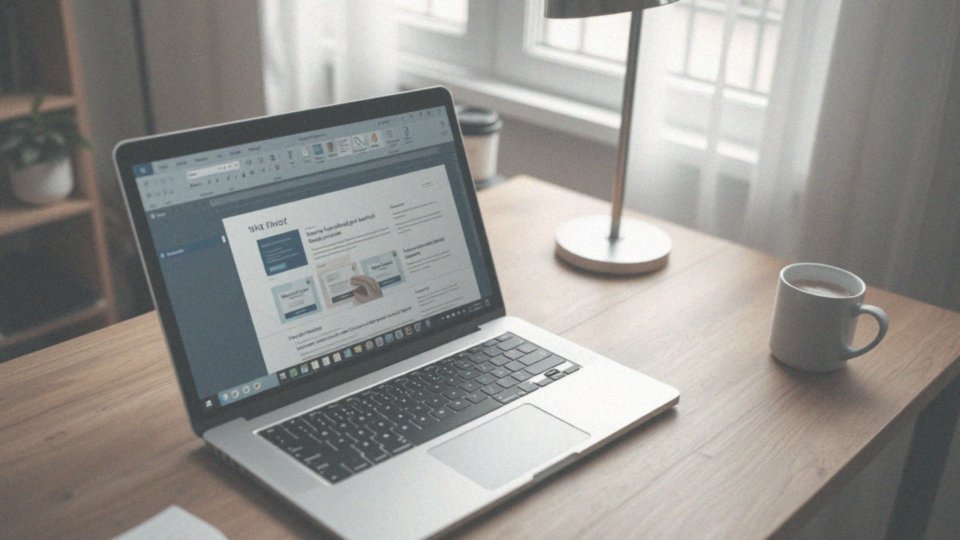Spis treści
Jak zduplikować stronę w Wordzie?
Duplikowanie strony w Wordzie to proces, który umożliwia stworzenie kopii już istniejącej strony, co okazuje się szczególnie przydatne w przypadku długich dokumentów. Dzięki temu możesz zaoszczędzić cenny czas oraz zachować spójność całej struktury. Istnieje kilka sposobów na powielenie treści:
- Zaznaczenie całości znajdującej się na stronie – możesz to zrobić łatwo, korzystając z kombinacji klawiszy Ctrl+A lub za pomocą myszki,
- Skopiowanie treści, naciskając Ctrl+C,
- Wstawienie nowej strony poprzez umieszczenie kursora w odpowiednim miejscu, a następnie wklejenie skopiowanej zawartości, korzystając z Ctrl+V,
- Rozważenie użycia makr, jeśli musisz powielić wiele stron, co znacznie przyspieszy ten proces,
- Zapewnienie, że nagłówki i stopki są skopiowane razem z resztą treści.
Zachowanie formatowania jest także kluczowe – przy użyciu zwykłej techniki kopiowania, większość stylów i kolorów powinna pozostać nienaruszona w duplikacie. Po zakończeniu procesu sprawdź, jak wygląda nowo wstawiona strona. Upewnij się, że nie ma w niej żadnych błędów ani brakujących elementów. Edytując zduplikowane informacje, masz możliwość dostosowania ich treści, nie zmieniając oryginału. Taka metoda znacznie usprawnia pracę, ułatwiając zarządzanie dłuższymi dokumentami i eliminując potrzebę wpisywania tych samych danych wielokrotnie.
Jakie są metody duplikowania stron w dokumencie Word?
W Wordzie istnieje kilka skutecznych metod duplikowania stron, które mogą ułatwić Twoją pracę. Do najprostszych rozwiązań należy:
- ręczne kopiowanie i wklejanie treści,
- wykorzystanie podziałów sekcji,
- zastosowanie makr,
- wklejanie z zachowaniem formatu,
- kopiowanie nagłówków i stopek.
Najprostsze rozwiązanie to zaznaczenie całej zawartości strony, korzystając z klawiszy Ctrl+A, a następnie skopiowanie jej przy pomocy Ctrl+C. Po dodaniu nowej, pustej strony poprzez „Wstaw > Pusta strona”, można wkleić skopiowany tekst, używając Ctrl+V.
Wykorzystanie podziałów sekcji pozwala na zachowanie formatowania dokumentu oraz dostosowanie ustawień dla różnych fragmentów tekstu. To podejście jest szczególnie pomocne w przypadku bardziej skomplikowanych układów, gdzie precyzja ma kluczowe znaczenie.
Jeżeli potrzebujesz skopiować większą ilość stron jednocześnie, warto rozważyć zastosowanie makr. To narzędzie automatyzuje cały proces kopiowania i wklejania, co może znacząco przyspieszyć Twoją pracę. Pamiętaj również, aby nie zapominać o nagłówkach i stopkach – warto skopiować je razem z treścią, aby zachować spójność dokumentu. Aby zapewnić, że formatowanie zostanie zachowane, skorzystaj z opcji wklejania w Wordzie, na przykład z funkcji wklejania z zachowaniem oryginalnego formatu. Takie metody nie tylko ułatwiają duplikację, ale także przyczyniają się do lepszej organizacji i edytowania Twoich dokumentów.
Co to jest opcja wstawiania zduplikowanej strony?
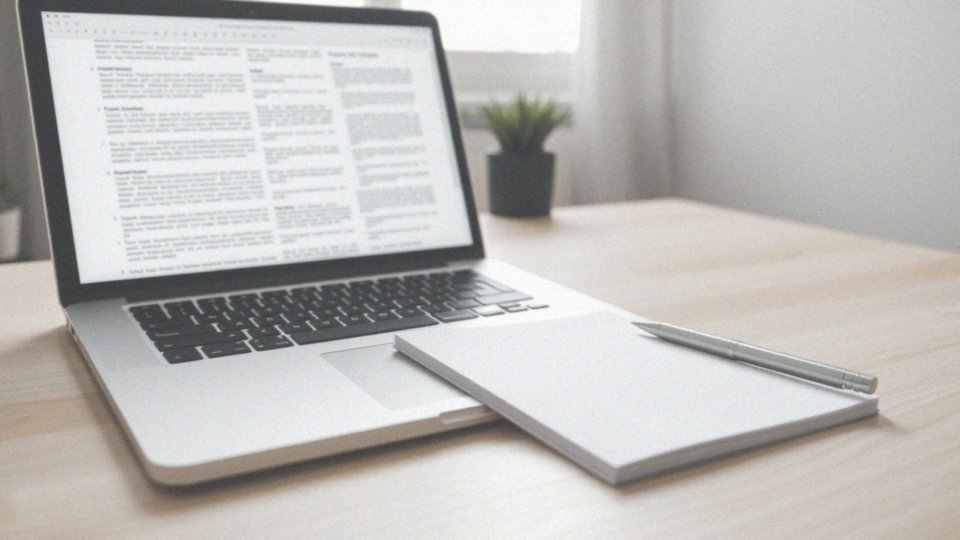
Opcja duplikowania stron w programie Word to niezwykle użyteczna funkcja. Umożliwia ona szybkie tworzenie kopii istniejącej strony, włącznie z całą jej zawartością. Tym samym oszczędzamy cenny czas, eliminując trud żmudnego kopiowania i wklejania.
Użytkownicy mają możliwość szybkiego powielania stron, co jest kluczowe w dokumentach wymagających dokładnej struktury i odpowiedniego formatowania. Aby zduplikować stronę, wystarczy zaznaczyć ją i umieścić w preferowanym miejscu w dokumencie. Tego rodzaju funkcjonalność jest nieoceniona, szczególnie przy pracy z dokumentami, które zawierają:
- nagłówki,
- stopki,
- różne układy.
Dzięki temu, wszystkie elementy są zachowane, co zapewnia estetykę oraz spójność dokumentu. Zduplikowana strona przenosi nie tylko treść, ale i styl, co znacznie ułatwia zarządzanie większymi projektami. Nie musimy już martwić się o ponowne formatowanie lub dostosowywanie tekstu.
Przykłady zastosowania tej opcji obejmują:
- tworzenie raportów,
- prezentacji,
- innych materiałów z wieloma podobnymi sekcjami.
Właśnie dlatego to narzędzie jest nieocenionym wsparciem dla wszystkich intensywnie korzystających z Worda.
Jak kopiować i wklejać zawartość strony?
Aby skopiować treść ze strony do programu Word, wystarczy wykonać kilka prostych kroków. Na początek zaznacz całość, co możesz zrobić na kilka sposobów:
- trzykrotnie kliknij lewym przyciskiem myszy w lewy margines,
- użyj skrótu Ctrl+A, który zaznacza wszystko w mgnieniu oka.
Następnie skopiuj tekst, korzystając z kombinacji klawiszy Ctrl+C lub wybierając opcję „Kopiuj” z menu „Narzędzia główne”. Kiedy już masz skopiowaną treść, stwórz nową stronę, na którą ją wkleisz. Można to zrobić, klikając „Wstaw” i wybierając „Pusta strona”, ale równie dobrze sprawdzi się skrót Ctrl+Enter.
Po utworzeniu nowej strony wklej wcześniej skopiowany tekst, używając Ctrl+V lub wybierając „Wklej” w menu. Warto jednak zwrócić uwagę na różne opcje dotyczące wklejania:
- zachowanie oryginalnego formatowania,
- wklejenie tekstu bez żadnych stylów.
Wybierz preferowaną metodę klikając ikonę „Wklej”, co pozwoli Ci dostosować sposób, w jaki zawartość będzie wyglądać w dokumencie. Utrzymanie formatowania jest istotne, aby nagłówki, listy czy tabele pozostały w nienaruszonym stanie. Dzięki tym prostym krokom z łatwością będziesz mógł zarządzać swoją zawartością w programie Word, co przyczyni się do lepszej organizacji i estetyki całego dokumentu.
Jak dodać nową stronę zduplikowaną?
Aby zduplikować stronę w programie Word, najpierw musisz utworzyć nową, pustą stronę. Można to szybko zrobić, wybierając „Wstaw > Pusta strona” lub korzystając ze skrótu klawiszowego Ctrl+Enter. Następnie przystąp do kopiowania zawartości już istniejącej strony. W tym celu użyj kombinacji Ctrl+A, żeby zaznaczyć całość, a potem Ctrl+C, aby skopiować dane. Kiedy znajdziesz się na nowej stronie, po prostu wklej treść, korzystając z Ctrl+V. Ta technika pozwala w prosty i szybki sposób zduplikować stronę.
Jeśli potrzebujesz bardziej zaawansowanego sposobu, warto rozważyć użycie makr. Dzięki nim proces tworzenia nowych stron oraz wklejania treści przebiega automatycznie, co znacząco oszczędza czas. Nie zapomnij również o skopiowaniu nagłówków i stopek, co jest istotne dla zachowania estetyki dokumentu oraz jego spójności.
Niezależnie od tego, czy wybierzesz ręczne dodawanie stron, czy makra, kluczowe jest, aby formatowanie pierwotnego dokumentu pozostało nienaruszone. Takie podejście znacznie ułatwia zarządzanie dłuższymi tekstami i podnosi efektywność pracy w Wordzie.
Jak wykorzystać makra do automatyzacji duplikacji stron?
Aby skutecznie wykorzystać makra do automatyzacji powielania stron w programie Word, należy zarejestrować odpowiednie makro. Rozpocznij na zakładce „Deweloper” i wybierz możliwość „Rejestrowanie makra”. W trakcie rejestracji uwzględnij następujące czynności:
- zaznacz całą zawartość strony, używając skrótu Ctrl+A,
- skopiuj ją za pomocą Ctrl+C,
- dodaj nową stronę, przechodząc do sekcji „Wstaw > Pusta strona”,
- wklej wcześniej skopiowaną treść, posiłkując się klawiszem Ctrl+V.
Po zakończeniu rejestracji makra masz możliwość edytowania jego kodu oraz dodawania pętli, co pozwala na powielanie strony określoną liczbę razy. Automatyzacja tego działania znacząco przyspiesza proces duplikacji, co jest nieocenione przy pracy z dużymi dokumentami, w których kluczowe jest zachowanie spójnego formatowania. Dzięki użyciu makr możesz również utrzymać układ nagłówków i stopek, co wpływa na overall estetykę twojego dokumentu. Takie podejście nie tylko ułatwia duplikację, ale też pozwala na jednoczesną modyfikację różnych elementów, co przyczynia się do lepszej przejrzystości i ułatwia dalsze edytowanie.
Co zrobić, aby skopiować nagłówki i stopki przy duplikowaniu?
Kiedy chcesz skopiować nagłówki i stopki podczas duplikowania stron w Wordzie, kieruj się tym, jak te elementy są zorganizowane w dokumencie. Jeśli są one umieszczone w obrębie podziału sekcji, musisz skopiować całą sekcję, by zachować ich strukturę. Możesz również podejść do tego inaczej, kopiując poszczególne elementy i wklejając je w odpowiednich miejscach na nowo utworzonej stronie.
Po wykonaniu tego kroku nie zapomnij sprawdzić numeracji stron, ponieważ ma to kluczowe znaczenie dla zachowania spójności całego dokumentu. Personalizacja nagłówków i stopek w zduplikowanej wersji jest istotna, szczególnie gdy wymagasz różnych stylów czy numeracji. Utrzymywanie odpowiedniego formatowania wpływa na estetykę oraz strukturę dokumentu, co jest szczególnie ważne w kontekście formalnych dokumentów lub prezentacji.
W jaki sposób zachować formatowanie podczas duplikacji?
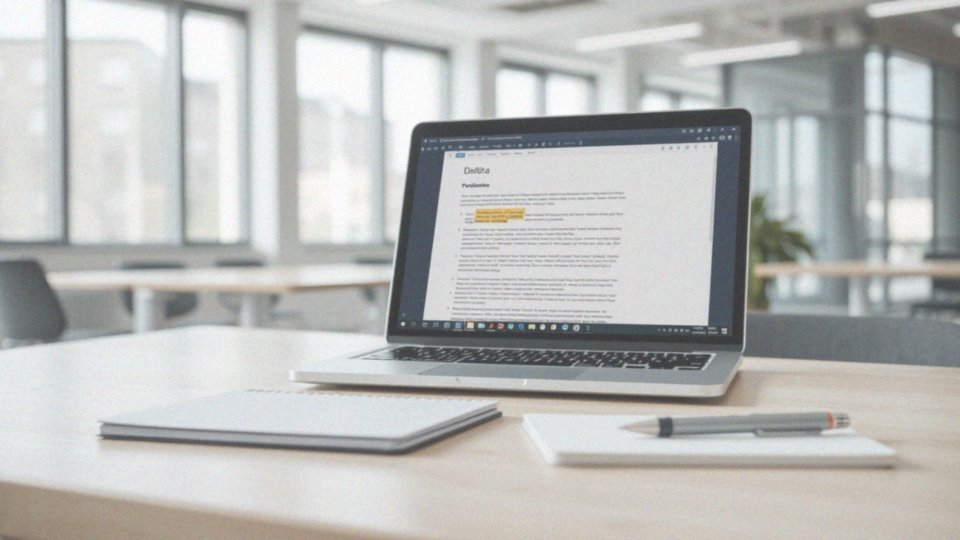
Aby skutecznie skopiować stronę w programie Word i zachować jej format, warto zastosować kilka prostych metod. Kluczowe przy kopiowaniu i wklejaniu treści jest wybór opcji, która pozwoli na zachowanie oryginalnego stylu. Na przykład:
- używając „Wklej z formatowaniem”, możemy być pewni, że czcionki, style oraz układ pozostaną identyczne jak w pierwotnym dokumencie,
- przydatne będzie narzędzie Format Painter, które umożliwia przeniesienie stylów i formatów z oryginalnej strony na nową, ułatwiając w ten sposób zachowanie estetyki całego dokumentu,
- świadome kopiowanie różnych sekcji, szczególnie w dokumentach z podziałami, co pozwoli na utrzymanie spójnego układu,
- skopiowanie nagłówków i stopek, by zapewnić jednolity wygląd.
Mając na uwadze te zasady, możemy skutecznie duplikować strony, co korzystnie wpłynie na jakość formatowania i strukturę dokumentu.
Jak potwierdzić, że duplikacja się powiodła?
Aby upewnić się, że proces duplikacji strony zakończył się sukcesem, warto zwrócić uwagę na kilka istotnych kwestii. Przede wszystkim, zweryfikuj, czy cała zawartość oryginału, łącznie z:
- tekstami,
- obrazami,
- tabelami,
- formatowaniem.
Sprawdź również, czy nagłówki i stopki przeniosły się, tak aby zachować zgodność z pierwowzorem. Dobrze jest także upewnić się, że numeracja stron jest spójna, co pozwoli uniknąć problemów z ich układem. W przypadku skomplikowanych dokumentów, użycie panelu nawigacyjnego może okazać się niezwykle pomocne, umożliwiając łatwiejsze przeglądanie struktury dokumentu. Dzięki temu szybko zauważysz wszelkie luki czy nieścisłości. Kontrola kolejności stron oraz poprawności formatowania jest kluczowa, aby zachować estetyczny i funkcjonalny charakter dokumentu Word, zwłaszcza w przypadku dokumentów o większej liczbie stron.
Jak edytować zduplikowane strony?
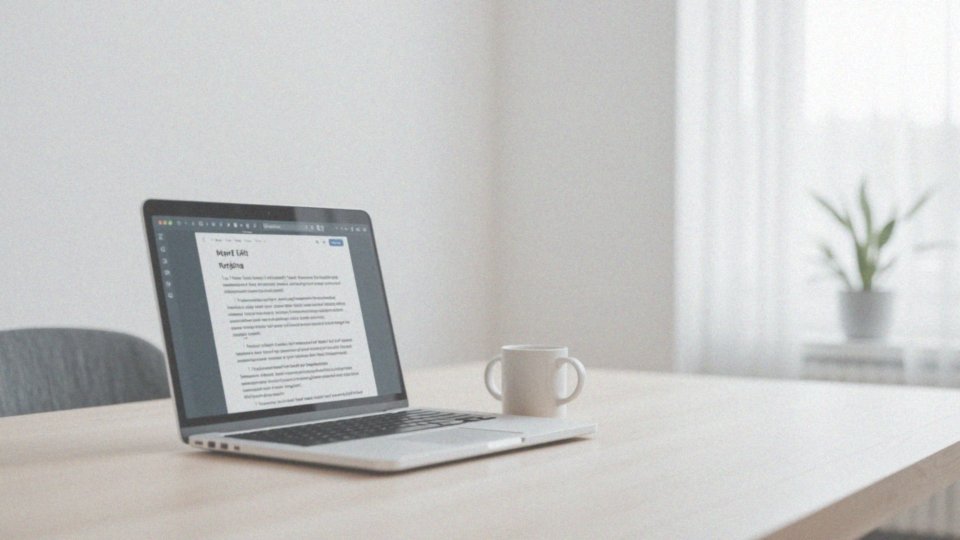
Edycja zduplikowanych stron w programie Word przypomina proces modyfikacji standardowych stron. Umożliwia to wprowadzanie zmian w treści bez obaw o wpływ na oryginalne wersje, o ile nie są ze sobą powiązane. Aby rozpocząć, wystarczy otworzyć zduplikowaną stronę, a następnie zająć się edytowaniem:
- tekstów,
- obrazów,
- tabel.
Masz pełną swobodę w dostosowywaniu różnych elementów, w tym formatowania. Przykładowo, wprowadzenie zmian w nagłówkach lub tabelach na zduplikowanej stronie odbywa się w osobnej kopii. Możesz zmieniać styl tekstu, dobierać kolory lub rozmiary czcionek według własnych upodobań. Gdy coś nie idzie zgodnie z zamierzeniami, z pomocą przychodzi funkcja „Cofnij”. Regularne przeglądanie zduplikowanych sekcji jest bardzo istotne, aby dokumenty zachowały estetyczny wygląd. Zastosowanie formatowania nawiązującego do oryginału pomoże utrzymać spójność całego dokumentu. Takie podejście do pracy z zduplikowanymi stronami sprzyja lepszej organizacji oraz wprowadzaniu zmian, bez ryzyka zakłócenia struktury głównego dokumentu.
Jakie są zalety duplikowania strony w programie Word?
Duplikowanie stron w programie Word to świetny sposób na uproszczenie wielu zadań. Przede wszystkim, oszczędza cenny czas podczas tworzenia dokumentów, które mają podobną strukturę, takie jak:
- raporty,
- formularze.
Osoby korzystające z szablonów często dostrzegają, że powielanie stron znacznie przyspiesza proces edycji. Elementy, które są zduplikowane, zachowują jednolite formatowanie i układ, co ma kluczowe znaczenie dla atrakcyjności całego dokumentu. Na przykład, powielanie stron sprawdza się znakomicie w tworzeniu wersji roboczych, gdzie wprowadza się jedynie drobne zmiany, które w tradycyjny sposób zajmowałyby znacznie więcej czasu. Co więcej, ta funkcjonalność umożliwia szybszą modyfikację treści, co z kolei przekłada się na lepszy przepływ pracy.
Każde powielenie stron w kontekście szablonów wielokrotnego użytku stanowi solidny fundament do dalszych edycji, co sprawia, że praca z tekstem staje się zdecydowanie efektywniejsza. Dzięki temu, duplikowanie stron w Wordzie staje się narzędziem, które w znaczący sposób podnosi wydajność podczas opracowywania bardziej złożonych dokumentów.
Jakie problemy mogą wystąpić podczas duplikowania stron?
Podczas kopiowania stron w dokumentach Word napotykamy na różne wyzwania, które mogą wpływać na zarówno estetykę, jak i funkcjonalność całego tekstu. Niespójności w formatowaniu to częsty problem, który objawia się w różnorodności czcionek, stylów akapitów oraz kolorów. W rezultacie, zduplikowana strona może wyglądać inaczej niż oryginał, co bywa mylące.
Często dochodzi też do nałożenia się treści, kiedy przy kopiowaniu i wklejaniu nie przestrzegamy odpowiednich podziałów sekcji, co całkowicie burzy porządek w dokumencie. Innym utrudnieniem, szczególnie w obszernych tekstach, jest zła numeracja stron, niezbędna dla każdego rozdziału. Gdy numery są błędne, może to prowadzić do zamieszania i trudności w poruszaniu się po dokumencie.
Dodatkowo, niewłaściwie skopiowane odwołania i linki stają się również problematyczne. Kiedy te ważne elementy nie działają prawidłowo, odniesienia do innych sekcji tracą swoją użyteczność.
Aby zminimalizować ryzyko wystąpienia tych trudności, dobrze jest skorzystać z opcji wklejania, która pozwala na zachowanie oryginalnego formatowania. Poza tym, staranna weryfikacja każdej zduplikowanej strony pomoże upewnić się, że wszystkie elementy zostały poprawnie przeniesione i odpowiednio ustawione.
Jak zarządzać zduplikowanymi stronami w dłuższych dokumentach?
Efektywne zarządzanie zduplikowanymi stronami w obszernych dokumentach Word wymaga dobrej organizacji oraz zastosowania odpowiednich metod. Niezbędnym narzędziem w tym procesie jest panel nawigacyjny, który ułatwia poruszanie się pomiędzy różnymi sekcjami tekstu. Kluczowe jest także utrzymanie spójnego numerowania stron, co jest szczególnie istotne w dłuższych opracowaniach.
Kiedy dokonujesz duplikacji stron z podziałami sekcji, pamiętaj, aby:
- kopiować całe sekcje,
- zachować unikalne ustawienia formatowania,
- używać automatyzacji, na przykład poprzez makra,
- dokładnie przemyśleć każdą zduplikowaną stronę,
- sprawdzić, czy zawiera wszystkie istotne informacje i jest zgodna z wersją oryginalną.
Dobre zarządzanie tymi aspektami pozwoli na znaczne uproszczenie pracy nad długimi tekstami, co umożliwi skupienie się na zawartości, a nie na kwestiach formatowania.